Maison >interface Web >Tutoriel PS >我们怎么用PS绘制画正方形虚线 在Photoshop中画虚线的技巧介绍
我们怎么用PS绘制画正方形虚线 在Photoshop中画虚线的技巧介绍
- PHP中文网original
- 2016-06-01 14:29:244498parcourir
在photoshop中没有现成的虚线工具,那我们怎么绘制虚线呢,在本文中小编就为大家介绍一下ps虚线绘制的方法,还在为该问题纠结的同学不妨来看看
在photoshop中没有现成的虚线工具,那我们怎么绘制虚线呢,在本文中小编就为大家介绍一下ps虚线绘制的方法,还在为该问题纠结的同学不妨来看看。完成效果:
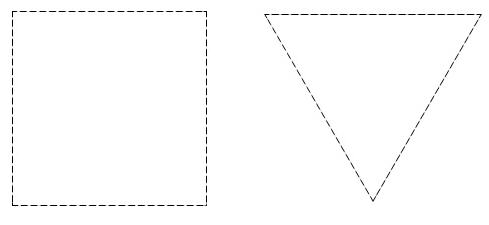
下面是具体的制作方法介绍:
一、新建一个随意大小的空白文档,为了视觉效果,建议在新建的时候选用白色为背景颜色。我新建的为300x300px
二、背景图层上面,新建一个透明图层。
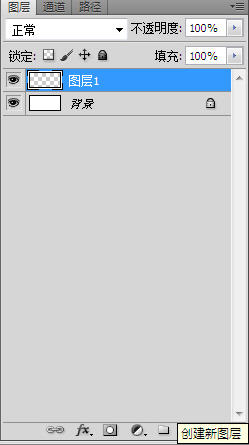
三、矩形选框工具,建立任意大小的矩形。
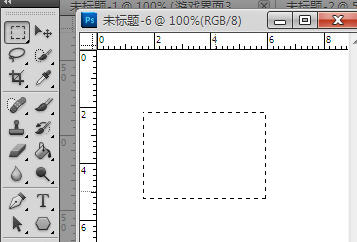
四、画笔工具,设画笔大小为5~8px之间,硬度为100%。
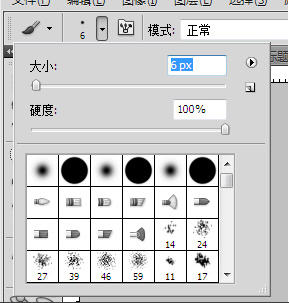
画笔窗口,调节间距在140%左右。
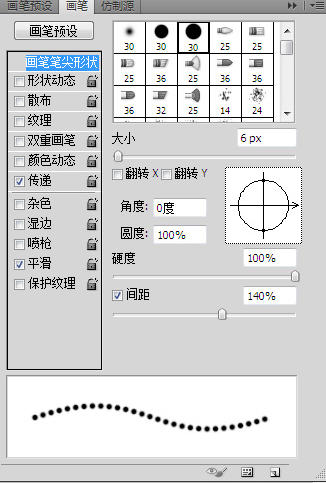
五、按住键盘shift键并单击矩形选框的四个顶点,得到如下图形。
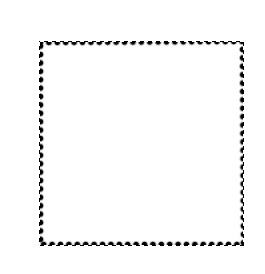
六、选择-修改-收缩,收缩值为1。
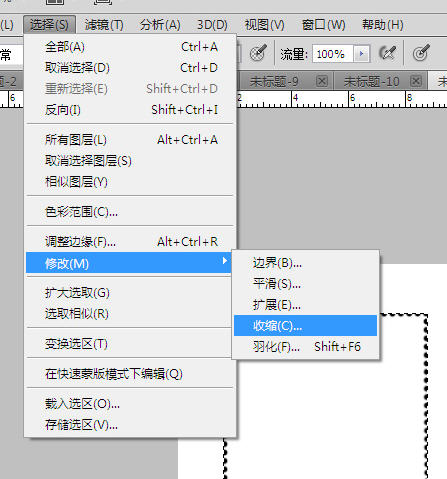
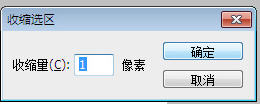
七、按一下键盘上的delete,删除选框内区域。好了,虚线画好了。
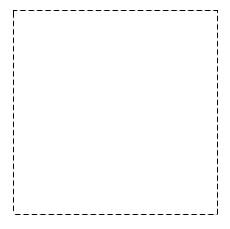
以上就是利用用PS绘制画虚线技巧介绍,希望大家看我之后都会这种绘制虚线方法,谢谢大家观看!
Déclaration:
Le contenu de cet article est volontairement contribué par les internautes et les droits d'auteur appartiennent à l'auteur original. Ce site n'assume aucune responsabilité légale correspondante. Si vous trouvez un contenu suspecté de plagiat ou de contrefaçon, veuillez contacter admin@php.cn
Article précédent:Photoshop制作无缝针织毛衣纹理背景图案Article suivant:Photoshop设计制作一块沾有水珠的橙色香皂
Articles Liés
Voir plus- PhotoShop ajoute un faisceau de lumière à l'image
- Retouche photo PS丨C'est ainsi que le modèle de couverture du magazine a été retouché
- Effet de police de papier plié réaliste PS
- Technologie frontale-coupe PS
- Tutoriel de conception de sites Web PS XII - Créer une mise en page Web professionnelle Web2.0 dans PS

